Android 陷入工廠模式:退出 Android 工廠模式
您經常聽說恢復模式幾乎可以解決您的 Android 設備遇到的任何問題。 這主要是真實的,並且是 Android 的恢復模式、工廠模式或 factory reset 是解決設備上各種問題的最有效方法之一。 雖然工廠模式通常是一件好事,但有時您的設備可以自行進入工廠模式。 其他時候,您可以安全地進入工廠模式,但不知道如何退出。
幸運的是,本文將解釋工廠模式的各個方面,尤其是如何安全退出工廠模式。
- 第 1 部分。 什麼是 Android 工廠模式?
- 第 2 部分。首先備份您的 Android 設備
- 第 3 部分:修復 Android 卡在工廠模式的一鍵式解決方案
- 第 4 部分。在 Android 上退出工廠模式的常見解決方案
第 1 部分。 什麼是 Android 工廠模式?
當您的 Android 設備處於恢復模式時,出廠模式或通常所說的出廠重置是可供您使用的選項之一。 在您的設備上進入恢復模式後,您可以使用多個選項,但很少有與擦除數據/恢復出廠設置選項一樣有效。 此選項可用於解決您的設備可能遇到的大量問題。
如果您現在已經使用 Android 設備一段時間並且其性能不太理想,那麼恢復出廠設置可能是一個不錯的解決方案。 然而,這並不是恢復出廠設置或出廠模式可以解決的唯一問題。 它也適用於您可能遇到的一些或 Android 錯誤、由錯誤固件更新引起的問題以及在您的設備上進行的可能無法按預期工作的調整。
然而,重要的是要注意恢復出廠設置或恢復出廠模式通常會導致您的所有數據丟失。 因此,必須進行備份以防止這種數據丟失風險。
第 2 部分。首先備份您的 Android 設備
在我們了解如何安全地進入和退出工廠模式之前,對您的設備進行完整備份非常重要。 我們提到工廠模式可能會刪除您設備上的所有數據。 備份將確保您可以將手機恢復到出廠模式之前的原始狀態。
為了對您的設備進行完整和完整的備份,您需要一個工具,它不僅可以確保您備份設備上的所有內容,而且可以讓您輕鬆完成此操作。 市場上最好的工具之一是 DrFoneTool – 備份和恢復 (Android). 該軟件旨在使您能夠創建設備的完整備份。

DrFoneTool – 備份和恢復 (Android)
靈活備份和恢復安卓數據
- 只需單擊一下,即可將Android數據有選擇地備份到計算機。
- 預覽並恢復任何Android設備的備份。
- 支持8000 + Android設備。
- 在備份、導出或恢復過程中沒有數據丟失。
按照這些非常簡單的步驟使用此 MobileTrans 電話傳輸軟件來創建設備的完整備份。
第 1 步。在您的計算機上啟動 DrFoneTool 並選擇“備份和恢復”
在您的計算機上運行該軟件,您可以看到主窗口中顯示的所有功能。 選擇這個:備份和恢復。 它使您可以一鍵完全備份您的設備。

步驟 2. 使用您的設備插入
然後將您的設備插入計算機。 檢測到您的設備後,單擊備份。

步驟 3. 選擇要備份的文件類型
該程序將顯示它可以支持備份的所有文件類型。 只需選擇您要備份的那些並點擊備份。

第 4 步。開始將您的設備備份到計算機
選擇要備份的文件類型後,單擊“備份”開始將設備備份到計算機。 這將花費您幾分鐘,具體取決於數據的存儲。

注意:您可以使用“從備份恢復”功能將備份文件恢復到您的設備,以備日後需要時使用。
第 3 部分:修復 Android 卡在工廠模式的一鍵式解決方案
從以上部分,你就很清楚什麼是工廠模式了。 正如我們所討論的,此模式解決了 Android 設備的大多數問題。
但是對於您的 Android 手機卡在相同的工廠模式的情況,最可行的解決方案是 DrFoneTool – 系統修復 (Android). 此工具可修復所有 Android 系統問題,包括設備無響應或變磚、卡在三星徽標或工廠模式或藍屏死機,只需單擊一下即可。

DrFoneTool – 系統修復 (Android)
一鍵修復Android卡在工廠模式
- 您可以使用此工具輕鬆修復陷入工廠模式的 Android。
- 一鍵式解決方案的易用性是可觀的。
- 它開闢了一個利基市場,成為市場上第一個 Android 修復工具。
- 您無需成為技術專家即可使用此程序。
- 它兼容所有最新的三星設備,如 Galaxy S9。
在這一部分中,我們將解釋如何使用退出 Android 恢復模式 DrFoneTool – 系統修復 (Android). 在繼續之前,你必須記住 設備備份 對保證您的數據安全至關重要。 此過程可能會清除您的 Android 設備數據。
第 1 階段:準備好您的設備並連接它
第 1 步:安裝完成後需要在您的系統上運行 DrFoneTool。 在程序窗口上,然後點擊“修復”並連接 Android 設備。

第 2 步:從列表中選擇“Android 修復”選項以修復 Android 卡在工廠模式問題。 不久之後點擊“開始”按鈕。

第 3 步:在設備信息窗口中選擇 Android 設備詳細信息,然後點擊“下一步”按鈕。

第 4 步:輸入“000000”進行確認,然後繼續。

第 2 階段:進入“下載”模式以修復 Android 設備
第 1 步:將 Android 設備置於“下載”模式很重要,以下是這樣做的步驟 –
- 在“主頁”無按鈕設備上 – 關閉設備並按下“降低音量”、“電源”和“Bixby”按鈕約 10 秒鐘,然後鬆開。 現在,點擊“提高音量”按鈕進入“下載”模式。
- 對於帶有“主頁”按鈕的設備 – 將其關閉並同時按住“電源”、“降低音量”和“主頁”按鈕 10 秒鐘然後鬆開。 單擊“提高音量”按鈕進入“下載”模式。


第 2 步:按“下一步”開始固件下載。

第 3 步:DrFoneTool –Repair (Android) 在下載和固件驗證完成後立即開始 Android 修復。 所有 Android 問題以及停留在工廠模式的 Android 現在都將得到修復。

第 4 部分。在 Android 上退出工廠模式的常見解決方案
備份所有數據將消除丟失任何數據的風險。 您現在可以使用以下兩種方法之一安全地退出工廠模式。 這兩種方法適用於有根設備。
方法一:使用“ES文件資源管理器”
要使用此方法,您需要在設備上安裝文件資源管理器。
第一步:打開“ES文件資源管理器”,然後點擊左上角的圖標
第2步:接下來,轉到“工具”,然後打開“根資源管理器”
第 3 步:轉到 Local> Device> efs> Factory App,然後在“ES Note Editor”中以文本形式打開 factorymode 將其打開
第 4 步:在“ES Note Editor”中將 keystr 作為文本打開,並將其更改為 ON。 保存。
第五步:重啟設備
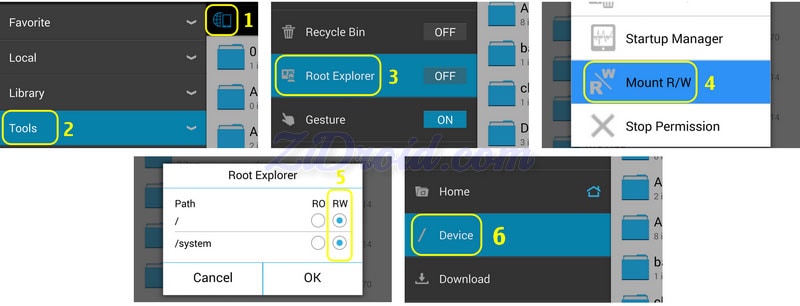
方法二:使用終端模擬器
第一步:安裝終端模擬器
第二步:輸入“su”
第3步:然後輸入以下內容;
rm /efs/FactoryApp/keystr
rm /efs / FactoryApp/ Factorymode
echo -n ON >> /efs/FactoryApp/keystr
echo -n ON >> /efs/FactoryApp/factorymode
chown 1000.1000/efs/FactoryApp/keystr
chown 1000.1000/efs/FactoryApp/factorymode
chmod 0744 / efs/FactoryApp/keystr
chmod 0744 / efs / FactoryApp / factorymode
重啟
您還可以通過轉到設置>應用程序管理器>全部並蒐索出廠測試和“清除數據”、“清除緩存”來在無根設備上退出工廠模式
儘管工廠模式可以有效解決許多問題,但當它意外彈出時可能會很煩人。 現在,您擁有 2 種有效的解決方案,可幫助您在遇到這種情況時安全退出工廠模式。

